Tel:400 821 7118
Fax:021 6291 7119
E-mail:info@sipworks.com.cn
6、BOM 表 | 制造定义创建器——清晰地定义您的装配并提供关键装配信息。
通过您的 3D 定义和 2D 工程图提供更多有价值的信息,并能够创建和包含材料清单 (BOM)。自动将 BOM 表值直接与 ENOVIA® 链接以获得一致的最新信息。
使用熟悉的表格编辑功能自定义您的 BOM 表格,并提供广泛的链接装配属性,例如零件数量、修订、零件编号等。
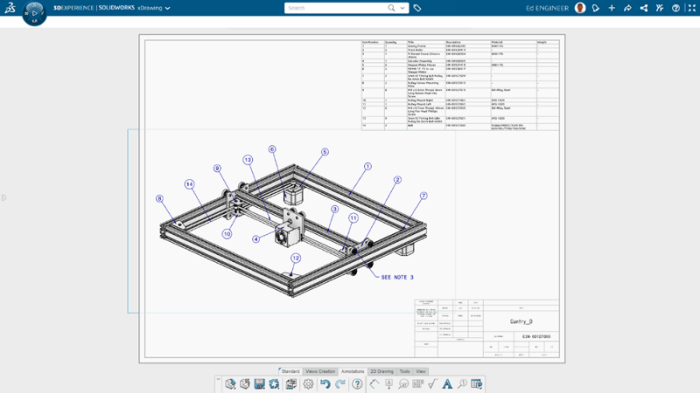
为 3D 装配定义和 2D 工程图创建详细的材料清单 (BOM) 表。
7、自动切角 | 3D Structure Creator –通过自动化边角修整过程节省时间。
创建准确的、可用于制造的结构设计,并使用 3D Structure Creator 快速完成。自动边角修剪功能只是节省时间的功能之一。它使您能够在成员创建期间自动修剪成员,因此您不必在创建成员后执行此操作。根据草图段、模型边线、点或相交平面或两个成员之间轻松创建成员,并选中启用自动边角修剪以修剪边角和端点。
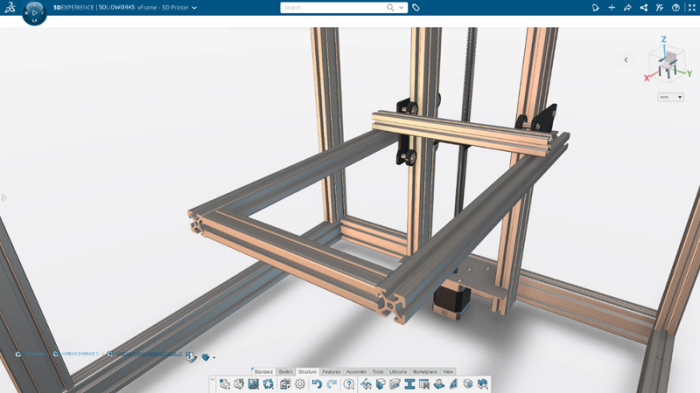
使用 3D Structure Creator 在成员创建过程中自动修剪成员,从而更快地创建结构系统。
8、选择加速器 | 3D Sculptor –加快您的选择并轻松塑造 sub-D 网格。
您可以从上下文工具栏和使用 shift 选择访问几个新的选择加速器。
如果需要选择一组相切边或面,可以使用上下文工具栏上的选择相切加速器。如果您需要选择盒子或四边形球的面周围的边,有一个角循环加速器,可让您移动选择角任一侧的两条边以选择整个循环。对于折痕边缘,您可以使用上下文工具栏上的选择折痕加速器,以便您可以选择连接的折痕边缘。此外,移位选择将沿着折痕边缘进行。

使用 3D Sculptor 中的新选择加速器加快几何选择和修改。
9、厚度分析 | 3D Mold Creator –通过验证零件是否正确填充来确保均匀的厚度并提高设计完整性。
3D Mold Creator 提供专门的模具工具设计功能,可实现更快、自动化和更稳健的模芯、型腔和镶件设计。例如,厚度检查工具使您能够使用滚球“球体”方法或正常距离“射线”方法执行厚度检查。除了通过单击要调查的区域手动调查特定位置的厚度外,您还可以使用颜色轻松识别厚度范围。

通过使用 3D Mold Creator 中的厚度检查工具确保均匀的厚度来防止缩痕。
10、识别命令 | 3D SheetMetal Creator –使用传统建模功能提高生产力并创建复杂的钣金形状。
3D SheetMetal Creator 具有易于使用的关联参数钣金设计工具。例如,识别命令包括实体和曲面选项,因此您可以轻松创建复杂的钣金形状并减少复杂的设计工作流程。除了“薄”选项外,您还可以使用自动生成的平面图案转换实体和曲面,以用于不需要壳或均匀厚度几何的制造。
您还可以使用单个命令自定义弯曲、墙壁、分割、间隙距离。
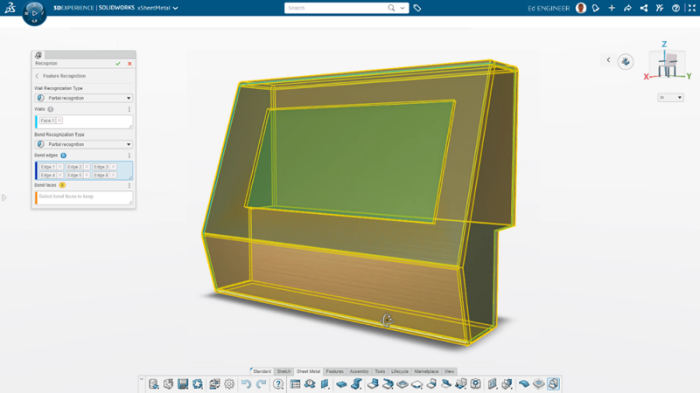
使用 3D SheetMetal Creator 中的传统转换为钣金工作流程创建复杂的钣金几何。
 ENGLISH
ENGLISH


